什么是网络协议?网络协议指的是计算机网络中互相通信的对等实体之间交换信息时所必须遵守的规则的集合,是网络上所有设备(网络服务器、计算机及交换机、路由器、防火墙等)之间通......
Auto CAD 2015软件下载及安装教程
AutoCAD是被国内用户最为广泛应用的一款CAD绘图软件,它是由美国Autodesk为计算机上应用计算机辅助设计技术而开发的绘图程序软件包,现已经成为国际上广为流行的绘图工具,被广泛应用于机械、建筑、家居、纺织等诸多行业。该软件推广的.dwg文件格式成为二维绘图的常用标准格式。
安装步骤:
1. 鼠标右击软件压缩包,选择“解压到CAD2015”。
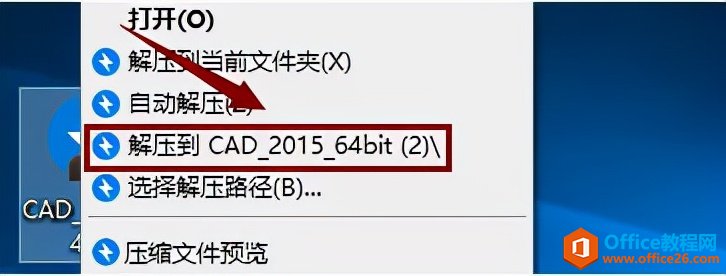
2. 打开解压后目录下的“cad”文件夹,鼠标右击“setup”,选择“以管理员身份运行”。
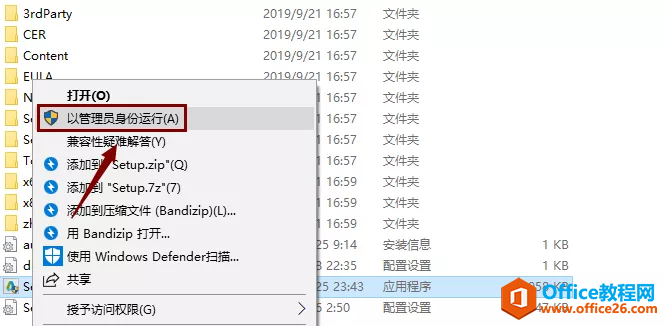
3. 点击“安装”。
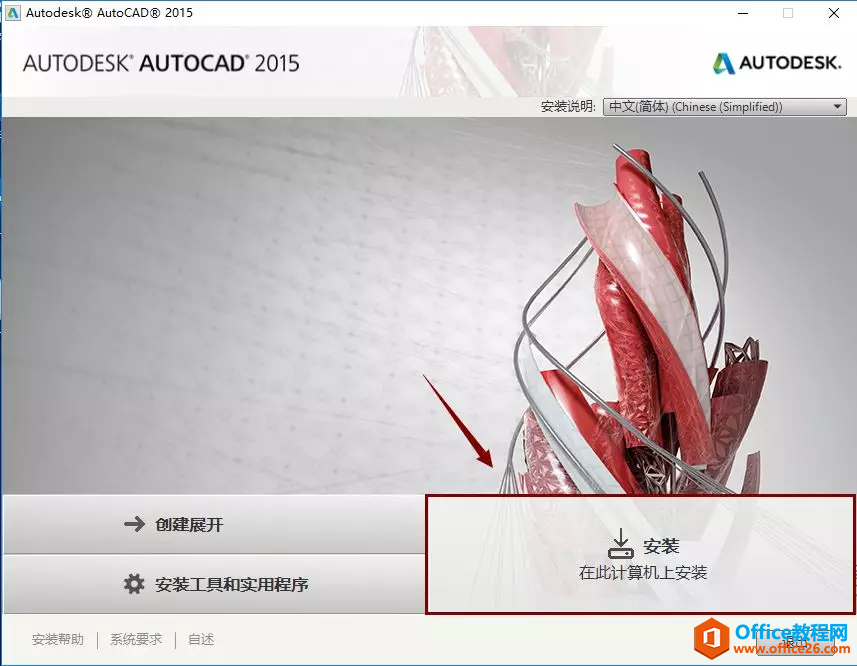
4. 选择“我接受”,然后点击“下一步”规范免费下载。
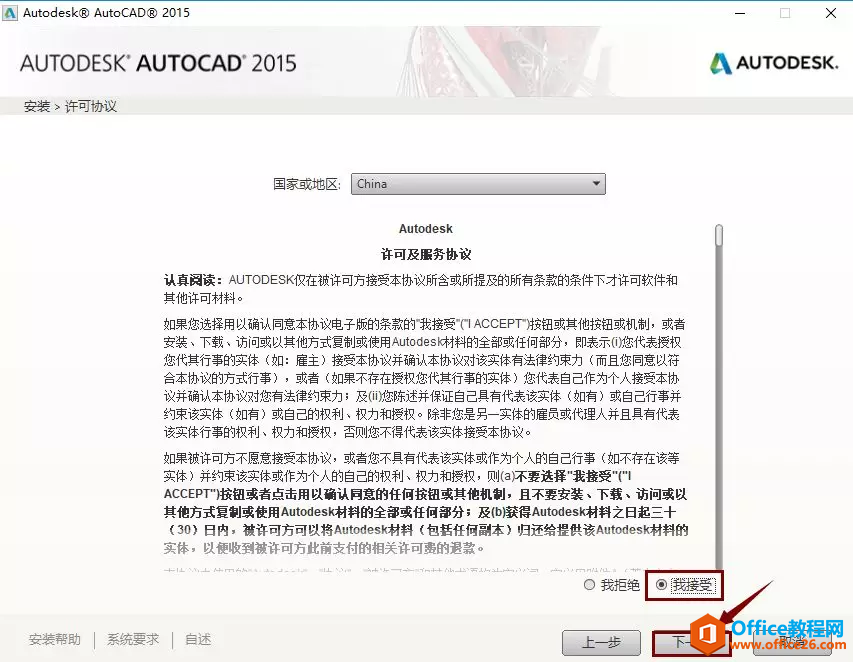
5. 序列号输入:666-69696969,密钥输入:001G1,然后点击“下一步”。
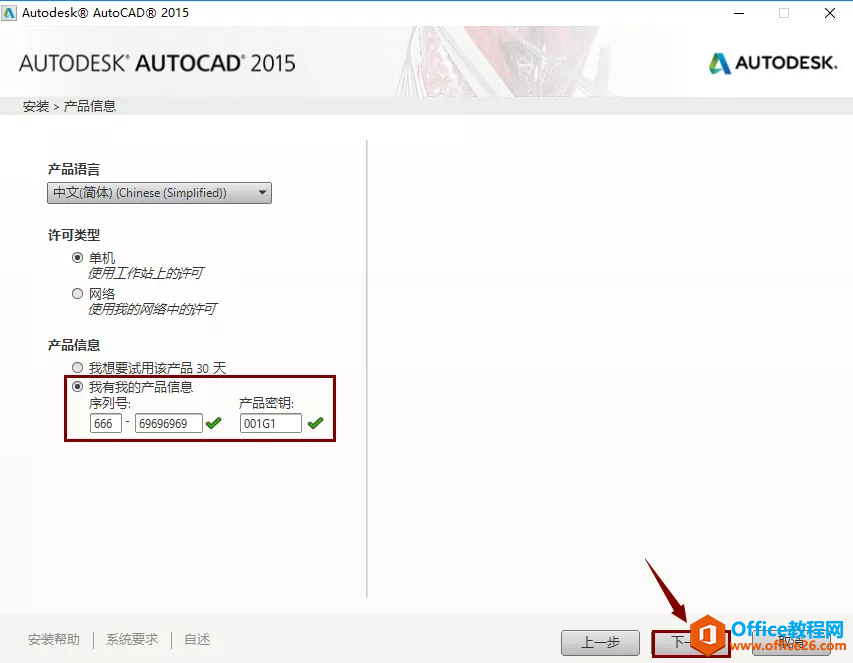
6. 点击“浏览”更改软件安装路径:建议安装到C盘以外的磁盘。然后点击“安装”。
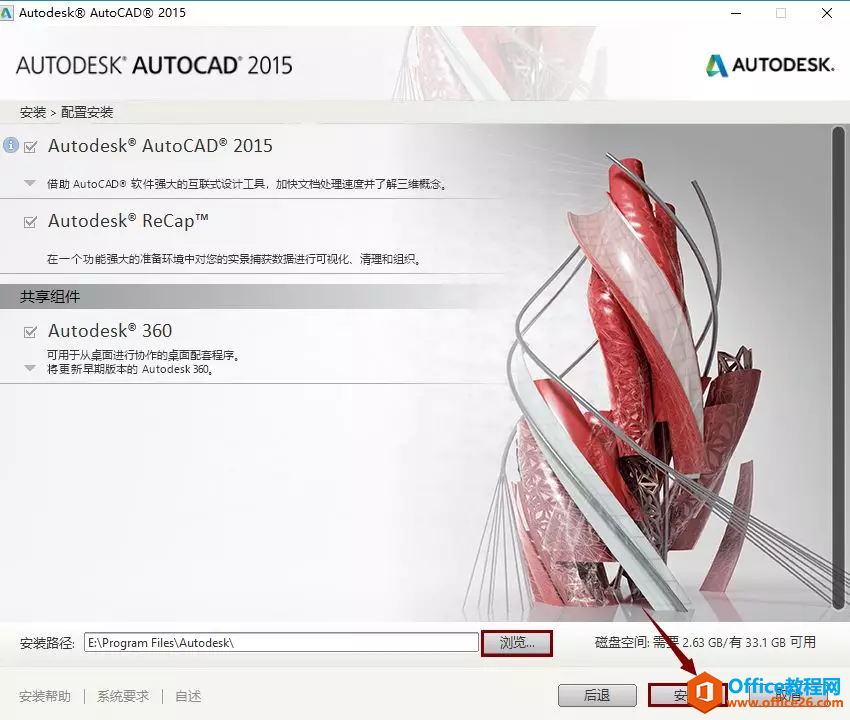
7. 软件正在安装,请耐心等待,谢谢。
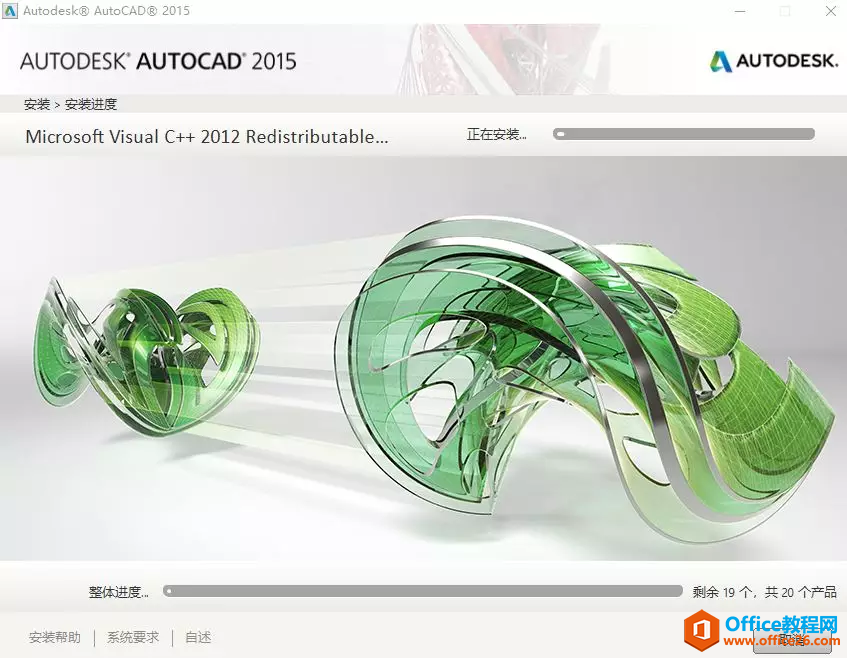
8. 点击“完成”。
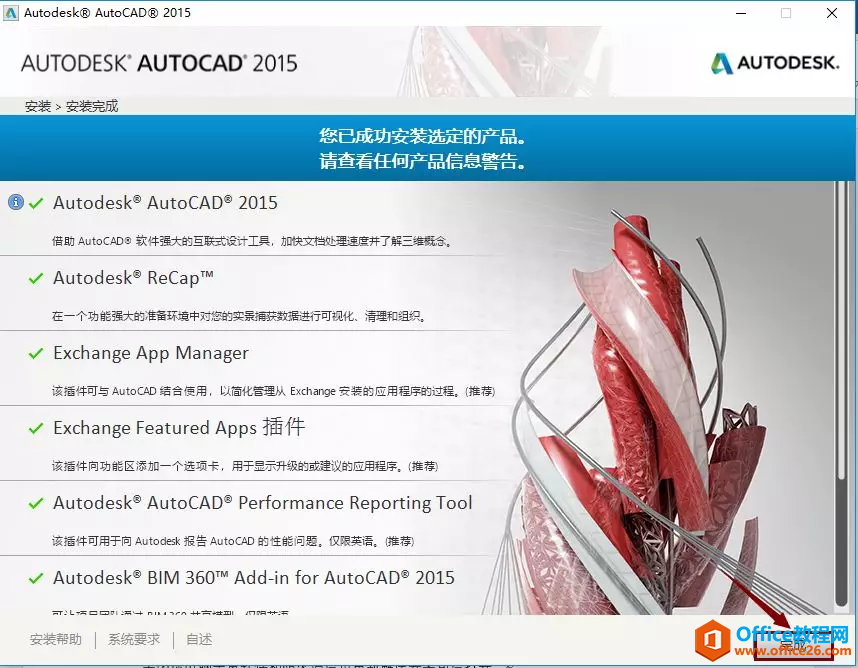
9. 点击“是”。
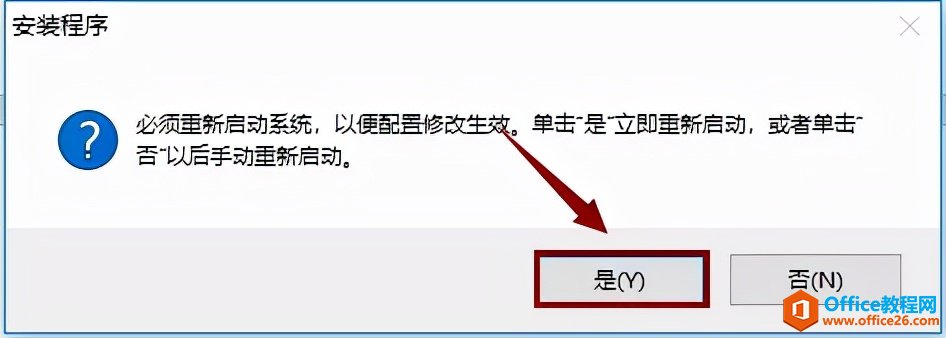
10. 在电脑桌面上找到CAD软件图标后,双击打开。

11. 点击“我已阅读……”,然后点击“我同意”。
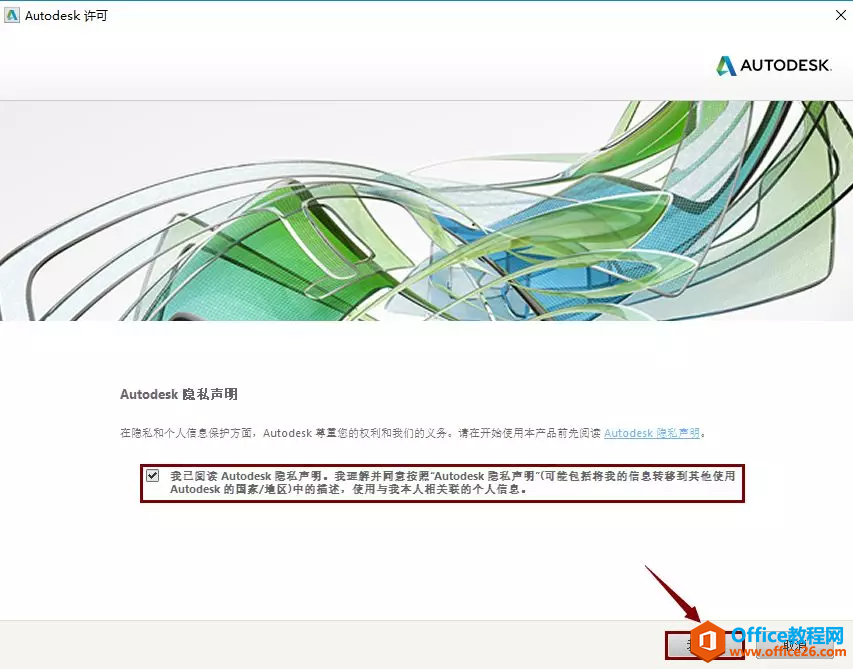
12. 点击“激活”。
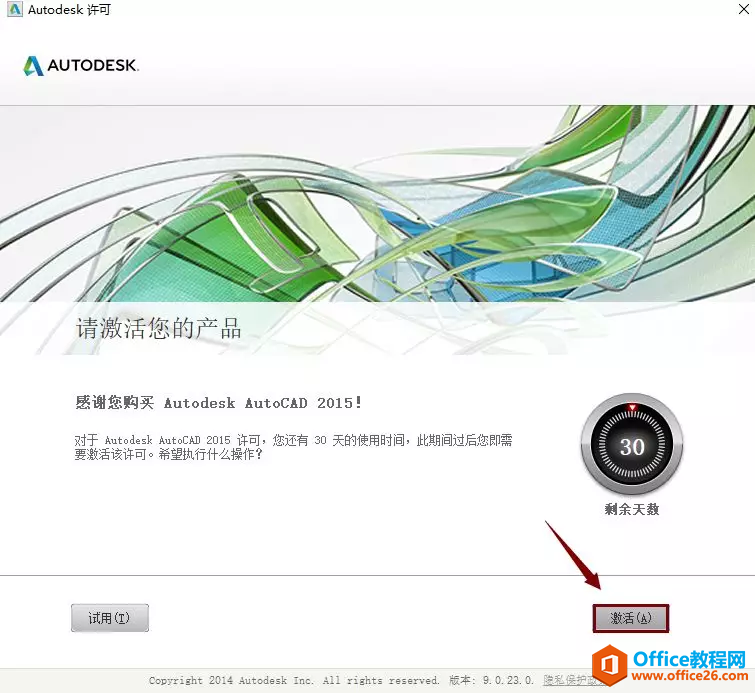
13. 点击“重新输入”。
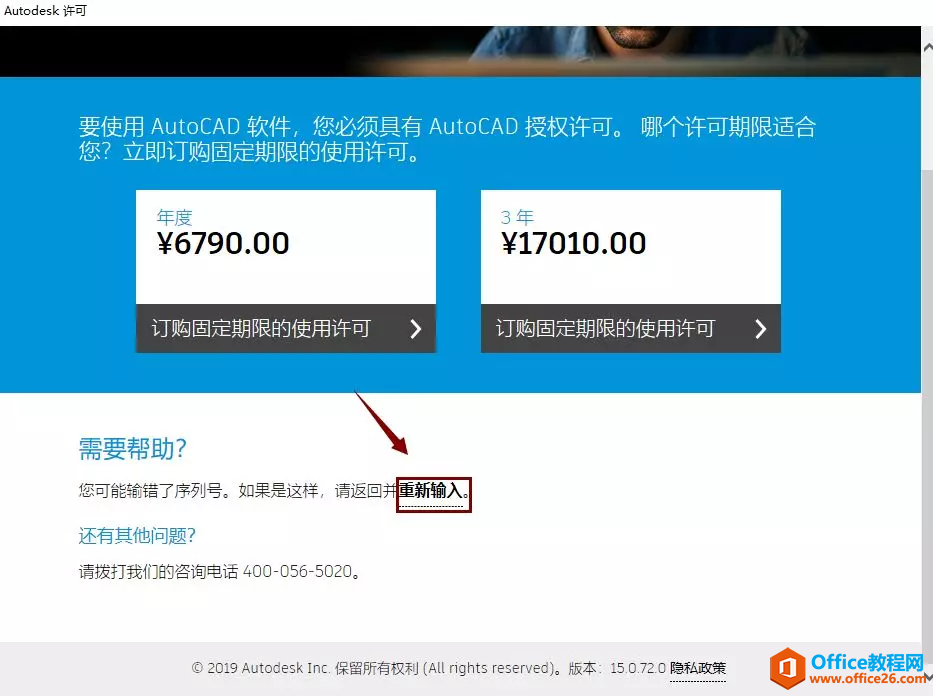
14. 关闭所有窗口,重新打开桌面cad图标,点击“激活”。
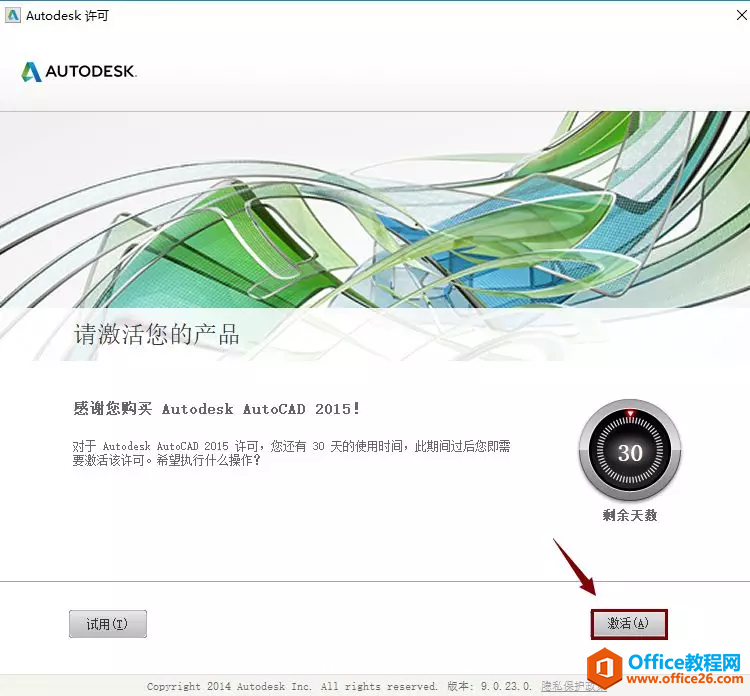
15. 选择“我具有Autodesk提供的激活码”规范免费下载。
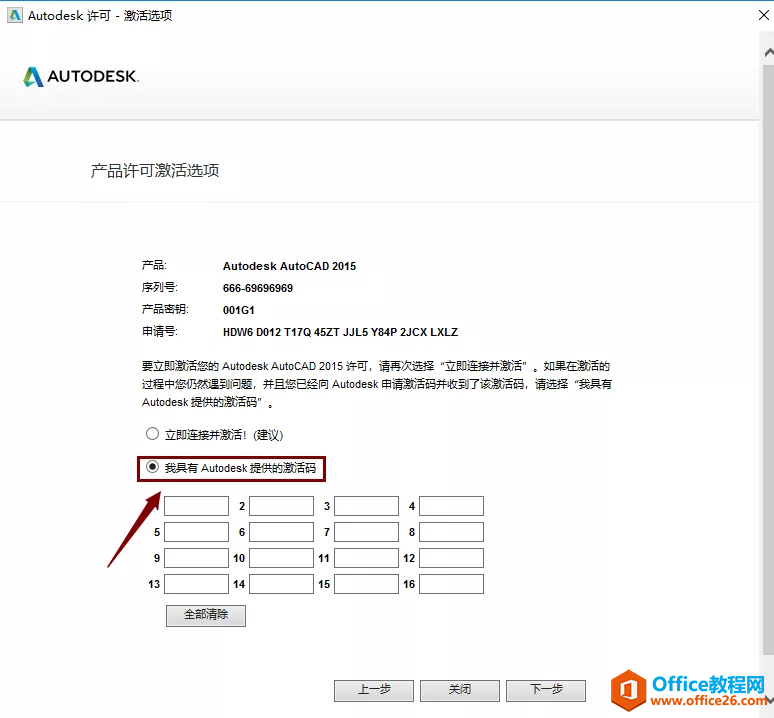
16. 双击打开安装包解压出来的注册机文件夹,然后鼠标右击注册机程序xf-adsk64.exe,选择“以管理员身份运行”。温馨提示:若打开注册机文件夹后里面没有注册机程序,则需要关闭你电脑杀毒软件和防火墙后再重新解压安装包后打开。

17. 把申请号复制到注册机里面的Request中(记得删除原Request中的内容),先点击Patch,点击“确定”,再点击Generate后复制Activeation中生成的激活码,然后粘贴激活码至“我具有Autodesk提供的激活码”方框中。最后点击“下一步”即可。
提示:复制和粘贴的时候只能用快捷键“Ctrl+C”和“Ctrl+V”
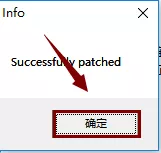
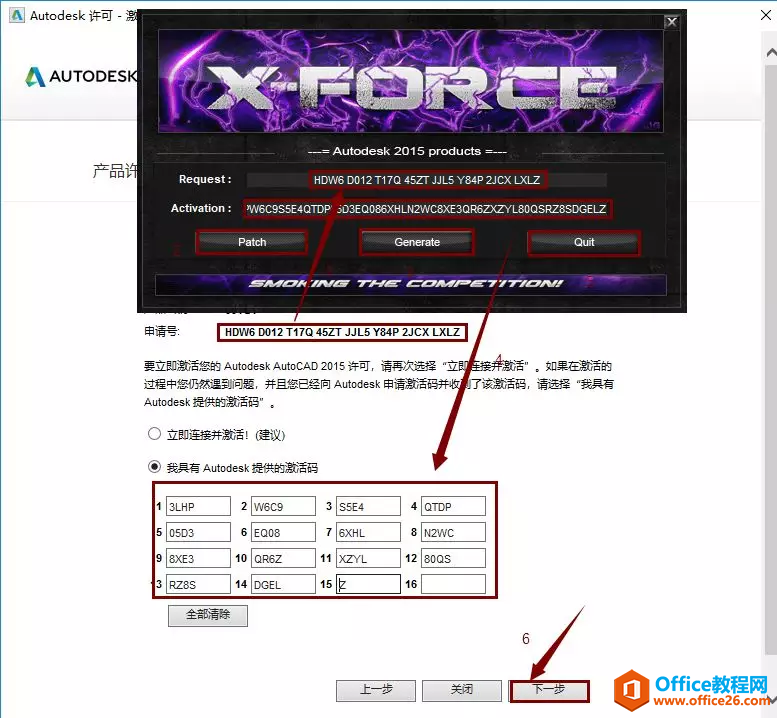
18. 点击“完成”。
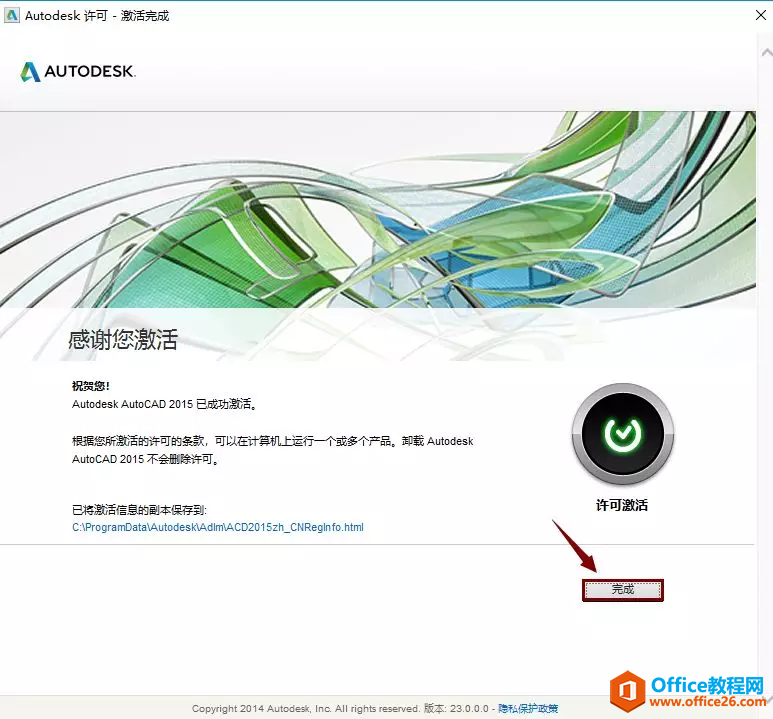
19. 安装完成。
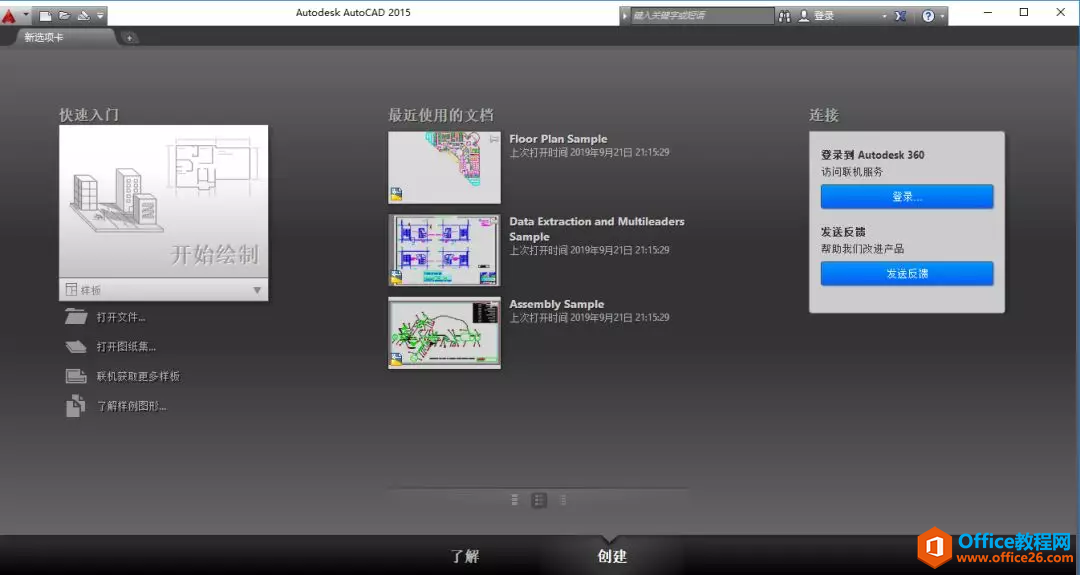
标签: Autocad2015软件下载及安装教程autocad是
相关文章
- 详细阅读
-
区块链核心技术体系架构的网络层主要包括什么详细阅读
区块链核心技术体系架构的网络层主要包括:A、网络管理B、P2P网络C、HTD、发现节点E、心跳服务网络管理网络管理包括对硬件、软件和人力的使用、综合与协调,以便对网络资源进行监视......
2022-04-28 328 区块链核心技术
-
软件调试的目的是什么详细阅读

软件调试的目的是:改正错误。软件调试的概念软件调试是泛指重现软件缺陷问题,定位和查找问题根源,最终解决问题的过程。软件调试通常有如下两种不同的定义:定义1:软件调试是为了......
2022-04-28 359 软件调试
- 详细阅读
- 详细阅读
